Histogramme
L’histogramme est une représentation graphique de la distribution de la tonalité de couleur dans une photo sélectionnée. Sous l’histogramme se trouvent des informations de métadonnées pour la photo.
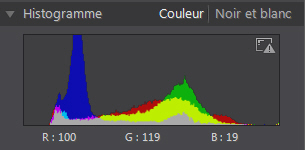
L’axe X du graphique représente la valeur de la tonalité de couleur RVB entre 0 et 255, tandis que l’axe Y indique le nombre de pixels dans la photo qui ont cette valeur.
L’histogramme est créé avec les trois valeurs RVB (rouge, vert et bleu) données à chaque pixel d’une photo. Les parties grises indiquent où les trois couleurs se chevauchent sur l’histogramme, tandis que le jaune, le magenta et le cyan apparaissent lorsque deux des couleurs se chevauchent.
|
Remarque : placez le pointeur de la souris sur un pixel sur la photo choisie pour afficher sa valeur de tonalité RVB dans l’histogramme. |
Convertir les photos en noir et blanc
Vous pouvez convertir instantanément une photo sélectionnée en noir et blanc à l’aide de l’histogramme.
Pour convertir, sélectionnez Noir et blanc. Pour reconvertir, sélectionnez Couleur en haut de l’histogramme.
|
Remarque : après avoir converti une photo en noir et blanc, la section Noir et blanc du panneau de réglage est activée. Voir Mélange noir et blanc pour plus de détails sur le réglage de la luminosité dans les photos noir et blanc. |
Afficher les zones exposées
L’histogramme peut être utilisé pour déterminer si la photo a été prise correctement. Une photo avec un histogramme qui incline vers la gauche, indique la photo a été sous-exposée (contient beaucoup de pixels sombres), tandis qu’un histogramme incliné vers la droite signifie qu’il y a eu une surexposition (beaucoup de pixels plus clairs).
Cliquez sur  pour afficher les zones d’une photo qui étaient tellement surexposées et sous-exposées que tous les détails ont été perdus ou rognés, dans cette zone.
pour afficher les zones d’une photo qui étaient tellement surexposées et sous-exposées que tous les détails ont été perdus ou rognés, dans cette zone.

Les zones qui sont surexposées sont indiquées en rouge. Les zones de la photo qui sont sous-exposées, en bleu. Cliquez sur  pour masquer ces zones.
pour masquer ces zones.